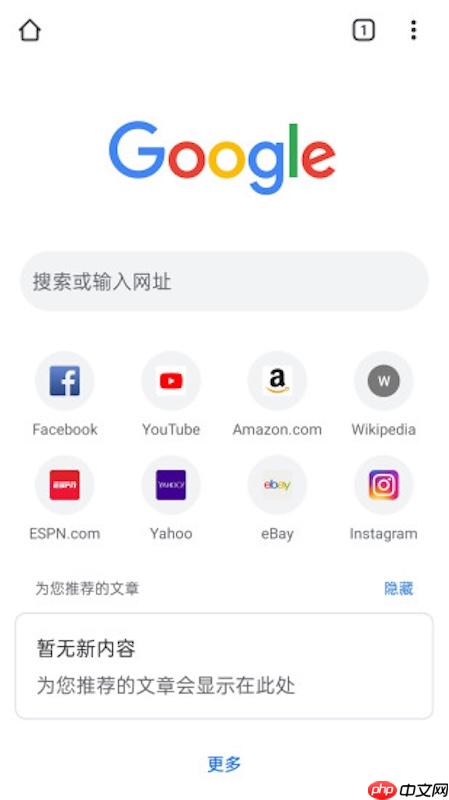先禁用硬件加速并更新驱动,再重置浏览器设置、清除缓存,排查扩展干扰与系统资源占用,针对网络、文件编码或直播场景优化,可解决Chrome音画不同步问题。

谷歌浏览器看视频时音画不同步,多数情况能通过调整设置或更新环境来解决。重点先排查浏览器和系统资源问题,再考虑文件或网络因素。
检查并调整浏览器与系统设置
浏览器本身的配置是常见原因,优先从这里入手:
-
禁用硬件加速:Chrome的硬件加速有时会与显卡驱动冲突。进入 chrome://settings/system,关闭“使用硬件加速模式”,然后重启浏览器。
-
重置实验性功能:在地址栏输入 chrome://flags,点击“全部重置”,将所有实验功能恢复默认,避免个别功能导致解码异常。
-
更新浏览器和驱动:确保Chrome是最新版(chrome://settings/help)。同时更新显卡和声卡驱动,低性能或过时的驱动会影响音视频同步解码。
-
清除缓存数据:缓存损坏也可能引发播放异常。打开设置 > 隐私和安全 > 清除浏览数据,选择“所有时间”,勾选缓存文件后清除。
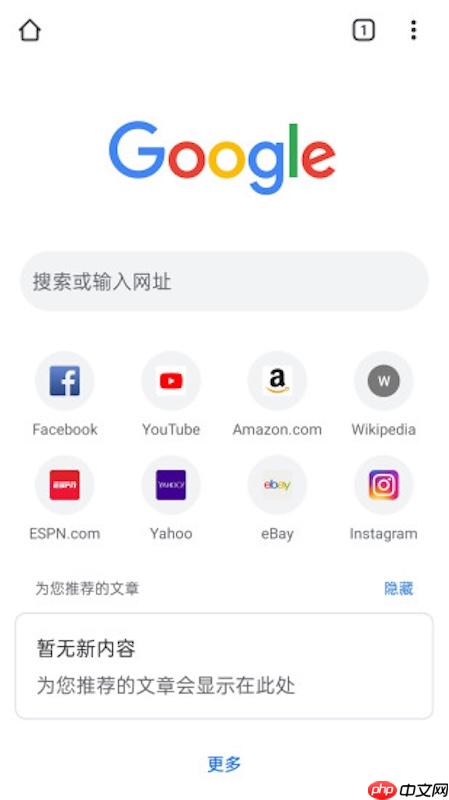
排除扩展和后台干扰
外部程序占用资源或插件冲突也会导致不同步:
-
关闭不必要的扩展:某些插件(如广告拦截、页面静音工具)可能干扰音频播放。尝试在隐身模式下打开视频,如果正常,说明是扩展问题。进入 chrome://extensions,逐一禁用排查。
-
释放系统资源:关闭正在运行的大型程序,尤其是视频编辑、游戏等高负载应用,确保CPU和内存有足够余量处理音视频流。

针对特定场景的处理
如果问题出现在特定情况下,可针对性解决:
-
在线视频卡顿不同步:检查网络连接,尝试切换为有线网络或靠近路由器。降低视频清晰度(如从1080p调至720p),减少因缓冲导致的延迟。
-
本地视频文件不同步:可能是文件本身编码问题。用VLC等专业播放器打开测试,若同样不同步,则需用HandBrake等工具重新转码修复。
-
直播或会议不同步:调整网站权限,确保麦克风和摄像头延迟最低。在 chrome://settings/content/microphone 中管理站点权限,并关闭浏览器的节能模式。
基本上就这些方法,先从禁用硬件加速和
更新驱动开始,多数情况能快速改善。
以上就是谷歌浏览器视频声音与画面不同步如何修复的详细内容,更多请关注php中文网其它相关文章!